JDownloader - gestor de descarga de archivos
JDownloader es un gestor de descargas de código abierto escrito completamente en Java, diseñado para simplificar la descarga de archivos de servidores como Rapidshare.com o Megaupload.com, no sólo para usuarios con cuenta Premium sino también para los de cuenta gratuita.
JDownloader ofrece descargas múltiples paralelas, reconocimiento de captcha, extracción automática de archivos, administración de contraseñas y mucho más. Adicionalmente, soporta muchos sitios de “cifrado de enlaces”, así que solo tendrá que pegar los enlaces “cifrados” y JDownloader hará el resto. JDownloader puede importar archivos DLC, CCF y RSDF.
Los enlaces de descargas especificados por el usuario son separados en paquetes para permitir pausar y continuar las descargas individualmente. Opcionalmente, los archivos en formato rar son extraídos automáticamente después de la descarga.
jDownloader soporta el tiempo de espera de Rapidshare y reconocimiento de captcha, permitiendo lotes de descargas sin intervención del usuario. Funciona en línea cuando se descarga.
Los usuarios premium de sitios de alojamiento inmediato tienen la ventaja agregada de usar múltiples conexiones por archivo descargado, lo cual acelera la descarga en la mayoría de los casos. Las actualizaciones y parches menores son lanzadas frecuentemente, y por defecto jDownloader se actualiza durante la inicialización. Los idiomas soportados incluyen español, inglés, francés, alemán, checo, italiano, danés, polaco, ruso, turco y catalán.
Además, este programa puede configurarse mediante un script para resetear automáticamente el módem, de tal manera que se renueva la dirección IP y puede saltarse así los límites que algunos servidores de descarga directa imponen por dirección IP.
- - Permite descargas múltiples sin estar presente.
- - Es compatible con múltiples portales.
- - Funciona como gestor de descargas convencional.
- - Permite continuar descargas pausadas.
- - Interfaz amigable.
- - Escrito en Java: funciona en cualquier sistema operativo soportado por la máquina virtual Java como puede ser GNU/Linux, Windows y Mac OS, entre otros.
Instalar JDownloader en Debian GNU/Linux
 Instalar y ejecutar JDownloader en Debian GNU/Linux no es algo complicado, es más de por sí no requiere ni instalación ya que está programado en java, pero, por esa misma razón, el hecho de integrarlo correctamente con nuestra versión de Debian requiere un poco más de trabajo:
Instalar y ejecutar JDownloader en Debian GNU/Linux no es algo complicado, es más de por sí no requiere ni instalación ya que está programado en java, pero, por esa misma razón, el hecho de integrarlo correctamente con nuestra versión de Debian requiere un poco más de trabajo:El primer paso de todos es descargarnos el programa, para hacerlo, podemos o bien descargarnos la versión completa del mismo desde su página web o hacer como nos indican en la misma como procedimiento alternativo:
Try out our new Install/Start-Script for Linux/Mac!
En este manual vamos a dejar que el script lo instale por nosotros. Pero con la modificación que lo vamos a realizar todo desde el entorno gráfico para demostrarles a unos amigos que en Debian también se puede instalar programas que no se encuentren en synaptic sin necesidad de la consola.
1 - Instalar la máquina Virtual Java (JVM) en caso de no tenerla instalada. Enlace a un tutorial de este blog aquí: http://usuariodebian.blogspot.com/2007/07/java-en-debian.html
2 - Nos dirigimos a la pagina oficial de JDownloader http://jdownloader.org/download para descargar el programa en cuestión.
Bajamos un poco en la pagina hasta llegar al apartado que pone Linux.
Al clicar en el apartado en Linux nos aparece las tres opciones de descargas
En este manual hemos elegido la primera opción (Instalador sh)
Al clicar en el primer apartado nos pregunta si queremos guardar el archivo, a lo que diremos Guardar archivo.
Nos dirigimos a la carpeta en la que se halla descargado el instalador jd_unix_0_9.sh, en mi caso se encuentra en la carpeta de descarga.
3 - Vamos a cambiarle las propiedades al fichero para poder ejecutarlo e instalarlo como usuario normal (no root).
Para ello clicamos con el botón derecho del ratón encima del fichero jd_unix_0_9.sh y nos dirigimos a la opción de Propiedades.
Al clicar en Propiedades, nos aparece la siguiente ventana, en la pestaña General.
Nos dirigimos a la pestaña Permisos,
Y cambiamos los permisos a los Grupos (Grupo y Otros) y seleccionamos Lectura y escritura posibles y marcamos es ejecutable. Pulsamos en Aceptar
4 - Al pulsar en aceptar volvemos a la pantalla anterior
ahora clicamos en el fichero pero esta vez con el botón izquierdo del ratón para que arranque el instalador de JDownloader.
Comienza el Instalador propiamente dicho de JDownloader.
En esta pantalla nos pregunta que seleccionemos el idioma de la instalación, en el desplegable no aparece el idioma español, por lo tanto seleccionamos English y pulsamos en OK.
Comienza el Instalador propiamente dicho de JDownloader.
En esta pantalla nos pregunta que seleccionemos el idioma de la instalación, en el desplegable no aparece el idioma español, por lo tanto seleccionamos English y pulsamos en OK.
En la siguiente pantalla nos informa que se va a proceder a la instalación de JDownloader., pulsamos en Next.
En la siguiente captura de pantalla nos informa del tipo de licencia del programa. Pulsamos en Next.
En esta pantalla nos pregunta por la carpeta en la cual se va a instalar el programa. (al se una instalación personalizada, para un solo usuario, se va instalar en nuestra carpeta personal de usuario, y mas concretamente en la carpeta jdownloader. Pulsamos en Next.
En la siguiente pantalla nos pregunta si queremos que nos cree un lanzador en el escritorio, a lo que marcaremos la Opción Create a desktop icon. Pulsamos en Next.
Al pulsar en next comienza la instalación.
En la ultima pantalla del instalador podemos marca que se ejecute JDownloader al pulsar en finalizar. (Finish)
5 - Al pulsar en ejecutar el programa, lo primero que hacemos en configurarlo, en la primera pantalla nos pregunta el idioma por defecto del programa, ahora ya podemos seleccionar Español y la carpeta de descarga de los ficheros. podemos dejarla por defecto o seleccionar otra carpeta.
En la siguiente nos pregunta si queremos integrar JDownloader a Firefox (iceweasel), Pulsaremos en Acerptar.
Con esto ya arranca el programa, y lo primero que hace es actualizar JDownloader. Pulsamos en Aceptar.
y observamos que lo primero que hace el programa es actualizarse.
Poner idioma español por defecto
Observamos como después de la actualización en el siguiente inicio de sesión, el idioma por defecto es el ingles.
Para poner JDownloader otra vez en español nos dirigimos a la pestaña Settings. al apartado User interface.
Observamos como después de la actualización en el siguiente inicio de sesión, el idioma por defecto es el ingles.
Para poner JDownloader otra vez en español nos dirigimos a la pestaña Settings. al apartado User interface.
y en la pestaña Basics - User interface - General, en la sección Look nos dirigimos al menú desplegable Language que se encuentra por defecto en English para seleccionar Español.
Una vez seleccionado el idioma español, solo nos quedaría reiniciar JDownloader para que apareciera el programa en español.
Crear un lanzador en el escritorio
Para crear un lanzador en el escritorio (acceso directo a JDownloader), nos dirigimos a nuestra carpeta personal, y mas concretamente a la carpeta JDownloader.
Una vez dentro de dicha carpeta nos interesa el icono que tiene el logotipo de jdownloader, y que lleva como nombre JDownloader.desktop, lo seleccionamos y lo copiamos en nuestro escritorio y ya tenemos el acceso directo.
Algunas Capturas de pantalla del programa en funcionamiento.
========================================================================
Videotutoriales
.








































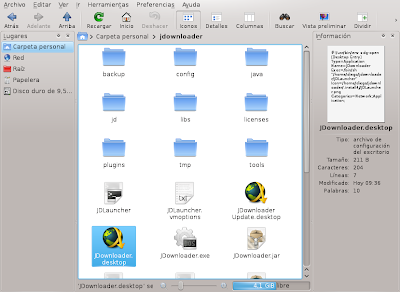























1 comentario:
Genial! Uno de los mejores blogs acerca de debian que conozco.
Publicar un comentario